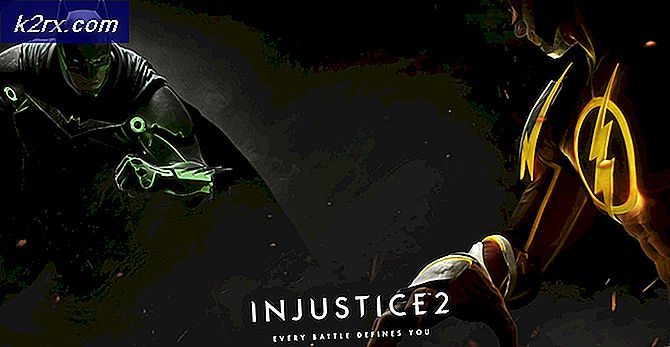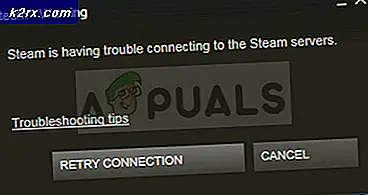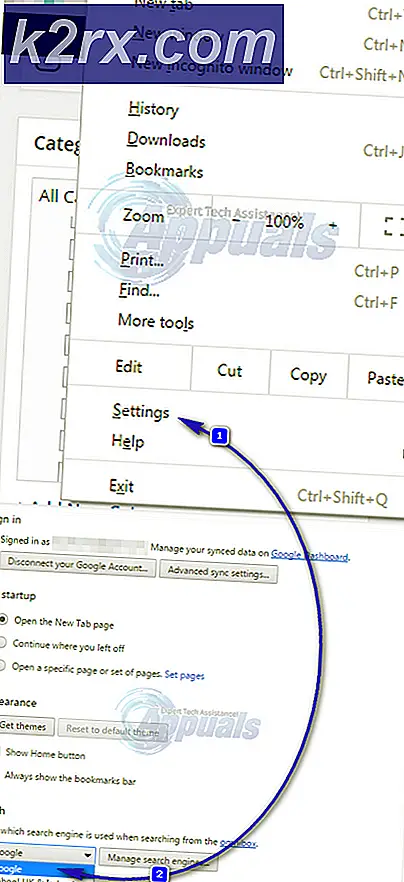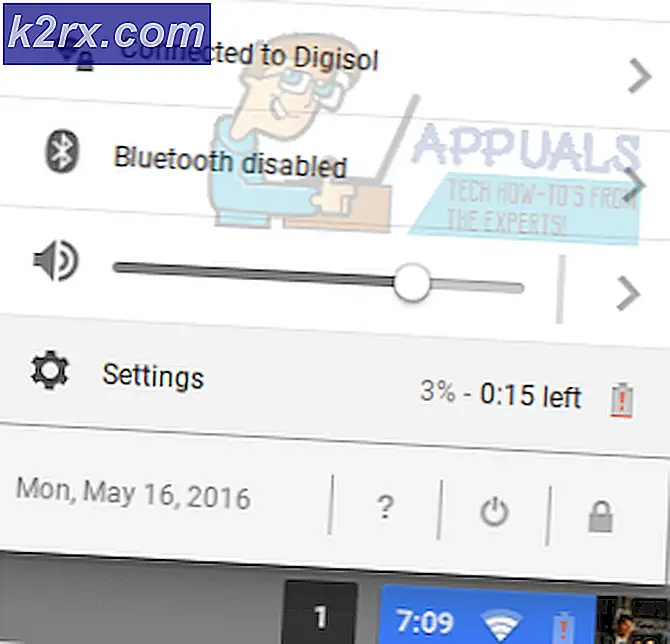Visual Studio 2017'de Android Uygulamaları Geliştirmeye Nasıl Başlanır?
Android meraklıları, özellikle programcılar, Android uygulamaları oluşturmak için herhangi bir yazılım sıkıntısı olmadığını biliyorlar - ister Android Studio, ister PhoneGap gibi bir melez uygulamalar oluşturma araçları, ister Tiggzi gibi gerekli WYSIWYG uygulama geliştiricileri. Android açık kaynaklı, Linux tabanlı bir işletim sistemi olduğundan, Microsoft'un Visual Studio'nun uzun süredir Android geliştirme desteğine sahip olduğunu fark etmeyebilir - ancak şimdi Microsoft bu konuda daha fazla vokal olmaya başlıyor.
Sadece birkaç hafta içinde Visual Studio'ya yapılan güncellemelerden biri, Linux ve Mac uyumluluğunu da ekledi - ve Microsoft ayrıca, Android uygulamalarını bir emülatör olmadan test etmek ve hata ayıklamak için bir araç olan Xamarin Live'ı da başlattı. Bu, Windows tabanlı Android geliştiricileri için ileriye doğru büyük bir sıçrama olabileceğini kanıtlayabilir.
Diğer IDE'lere (entegre geliştirme ortamı) kıyasla, Visual Studio'nun kendi artıları ve eksileri vardır. Visual Studio, C ++ programcıları için dikkate değer bir platformlar arası geliştirme desteği ve yerel bir Windows IDE'si olmakla birlikte, Linux dışı meraklıların kalkması ve çalışması için kesinlikle daha az zahmetli. Dezavantajlar, çok sayıdaki GUID'leri ve diğer IDE'lere kıyasla daha yavaş hata ayıklama olur. Ancak, C ++'da CPU yoğun uygulama geliştirmeye ilgi duyuyorsanız, Visual Studio bir IDE değerine sahiptir.
Windows üzerinde Visual Studio nasıl kurulur
Gereksinimler:
Visual Studio 2017
Xamarin Live [İsteğe Bağlı]
Visual Studio yükleyici paketini indirin ve başlattığınızda, hangi bileşenleri yüklemek istediğiniz sorulur. Android geliştirme için İş Yükleri'nin altına bakın ve C ++ ile Mobil geliştirme'yi seçin, ardından Android geliştirmeyi seçin.
Visual Studio, Visual Studio editörü, C ++ hata ayıklayıcı, çeşitli Android oluşturma araçları, derleyiciler ve diğer gerekli kaynakları yükler. Ayrıca, isteğe bağlı olarak Google Android Emulator uygulamasını Visual Studio yükleyicisinden de yükleyebilirsiniz, ancak Xamarin Live göz önünde bulundurmaya değer - bu, Android telefonunuzda çalışan bir uygulamadır ve Görsel'inizin canlı önizlemesine ve hata ayıklamasına izin vermek için Visual Studio kaynaklarınıza bağlanabilirsiniz. Doğrudan Android telefonunuzda Studio uygulamaları.
Visual Studio ile Android C ++ Geliştirme
Visual Studio düzenleyicisini başlatın ve Dosya > Yeni > Proje > Görsel C ++ > Çapraz Platform > Android'e gidin . Uygulamanıza bir ad verin ve Tamam'a basın.
PRO TIP: Sorun bilgisayarınız veya dizüstü bilgisayar / dizüstü bilgisayar ile yapılmışsa, depoları tarayabilen ve bozuk ve eksik dosyaları değiştirebilen Reimage Plus Yazılımı'nı kullanmayı denemeniz gerekir. Bu, çoğu durumda, sorunun sistem bozulmasından kaynaklandığı yerlerde çalışır. Reimage Plus'ı tıklayarak buraya tıklayarak indirebilirsiniz.Buradan çalışmak istediğiniz şablonu seçebilirsiniz. Seçebileceğiniz bir demet vardır, ancak grafik ağırlıklı uygulamaların çoğu, Yerel Etkinlik Uygulaması (Android) şablonuyla birlikte çalışır.
Çözüm Gezgini menüsü ile sunulacak - burada iki proje var, bunlar:
MyAndroidApp.NativeActivity - Bu, uygulamanızı doğal bir Android etkinliği olarak çalıştırmanız için gereken tüm referansları ve yapıştırıcı kodunu içerir.
MyAndroidApp.Packaging - Bu AndroidManifest.xml ve build.xml içerir ve Android cihazlarda yüklemek için uygulamanızı bir .apk dosyasına paketler.
Bir uygulamayı kodlayarak size yol göstermeyeceğim, ancak bir proje oluşturduktan sonra, Çözümler Platformu menüsüne gidebilir ve derlediğiniz aygıt mimarisini seçebilir, ardından uygulamayı çalıştırmak için F5 tuşuna basabilirsiniz. Visual Studio'ya bağladığınız emülatör veya bunun yerine önizleme ve hata ayıklama için cihazınızda Xamarin Live'a gönderin.
Java Kodunu Düzenleme ve Hata Ayıklama
C ++ yerine Java tabanlı bir uygulamayı hedefliyorsanız, Android için Visual Studio Java Dil Hizmeti'ne ihtiyacınız olacaktır. Bu, Java dizelerinizi renklendiren bir metin düzenleyiciyi etkinleştirir. Java kodunuzu düzenlemeyi tamamladığınızda, Visual Studio hata ayıklama menüsüne girebilir ve Hata Ayıklama Türü menüsünden Sadece Java'yı seçebilirsiniz.
Xamarin Live'ı Visual Studio'ya Bağlama
Uygulamaları doğrudan Android telefonunuzda bir emülatör yerine önizlemeyi ve hata ayıklamayı tercih ederseniz, Xamarin Live tam size göre.
Öncelikle, Google Play'den Xamarin Live uygulamasını Android cihazınıza yüklemeniz gerekir. Ardından Visual Studio 2017 için Xamarin Updater'ı alın ve bilgisayarınıza yükleyin.
Artık Android uygulamanızı bir Xamarin projesi olarak oluşturmanız gerekecek ve cihazınızı ekranınızda QR barkodu ile eşleştirmeniz istenecektir.
Cihazınızı test etmek için uygulamanızı Xamarin Live'a göndermek istediğinizde, Visual Studio'nun içinden Run (Çalıştır) düğmesini seçin ve aşağıdaki seçeneklerden birini seçin:
Hata Ayıklamadan Başlama: Bu, uygulamayı doğrudan cihazınızda düzenlemenize olanak tanır ve kod değişiklikleri yapıldığında ve kaydedildiğinde uygulama yeniden başlatılır.
Hata Ayıklama Başlat: Bu, uygulamanızın değişkenlerini ve kesme noktalarını incelemenizi sağlar, ancak kod düzenlenemez.
Canlı Çalıştır Mevcut Görünümü: Burada uygulamayı Visual Studio'da düzenleyebilir ve bilgisayar ekranınızda uygulama değişikliklerini görebilirsiniz. Temel olarak Xamarin Live uygulama penceresini masaüstünüze akıtır.
Bu rehber için hepsi bu kadar! Elinizi tuttuğunuzdan ve bir uygulamayı kodlayarak size yol göstermekten kısa bir süre sonra, eklenecek daha fazla şey yoktur. Bununla birlikte, aşağıdaki Appuals konularıyla ilgilenebilirsiniz:
Phonegap'te Temel Android Uygulaması Nasıl Oluşturulur
Android Açık Kaynak Projesi'nden Özel bir ROM Nasıl Yapılır | Pt. 2
PRO TIP: Sorun bilgisayarınız veya dizüstü bilgisayar / dizüstü bilgisayar ile yapılmışsa, depoları tarayabilen ve bozuk ve eksik dosyaları değiştirebilen Reimage Plus Yazılımı'nı kullanmayı denemeniz gerekir. Bu, çoğu durumda, sorunun sistem bozulmasından kaynaklandığı yerlerde çalışır. Reimage Plus'ı tıklayarak buraya tıklayarak indirebilirsiniz.